Получете контрол върху дискусиите във вашите YouTube видеа, като научите как да закачите коментари. Закачването е полезна функция, която увеличава видимостта на важна информация или полезни отговори в областта на коментарите. Нека видим как можеш да използваш тази функция ефективно.
Най-важните изводи
- Коментарите могат да бъдат закачени само под вашите собствени видеа.
- Само един коментар може да бъде закачен на видео.
- Закачването води до повече взаимодействие и трафик към вашето видео.
По-конкретно ръководство
1. Изберете видео
Първата стъпка е да отидете на видеото в YouTube, под което искате да закачите коментар. Създайте пряка връзка със съдържанието си, като кликнете върху съответното видео.
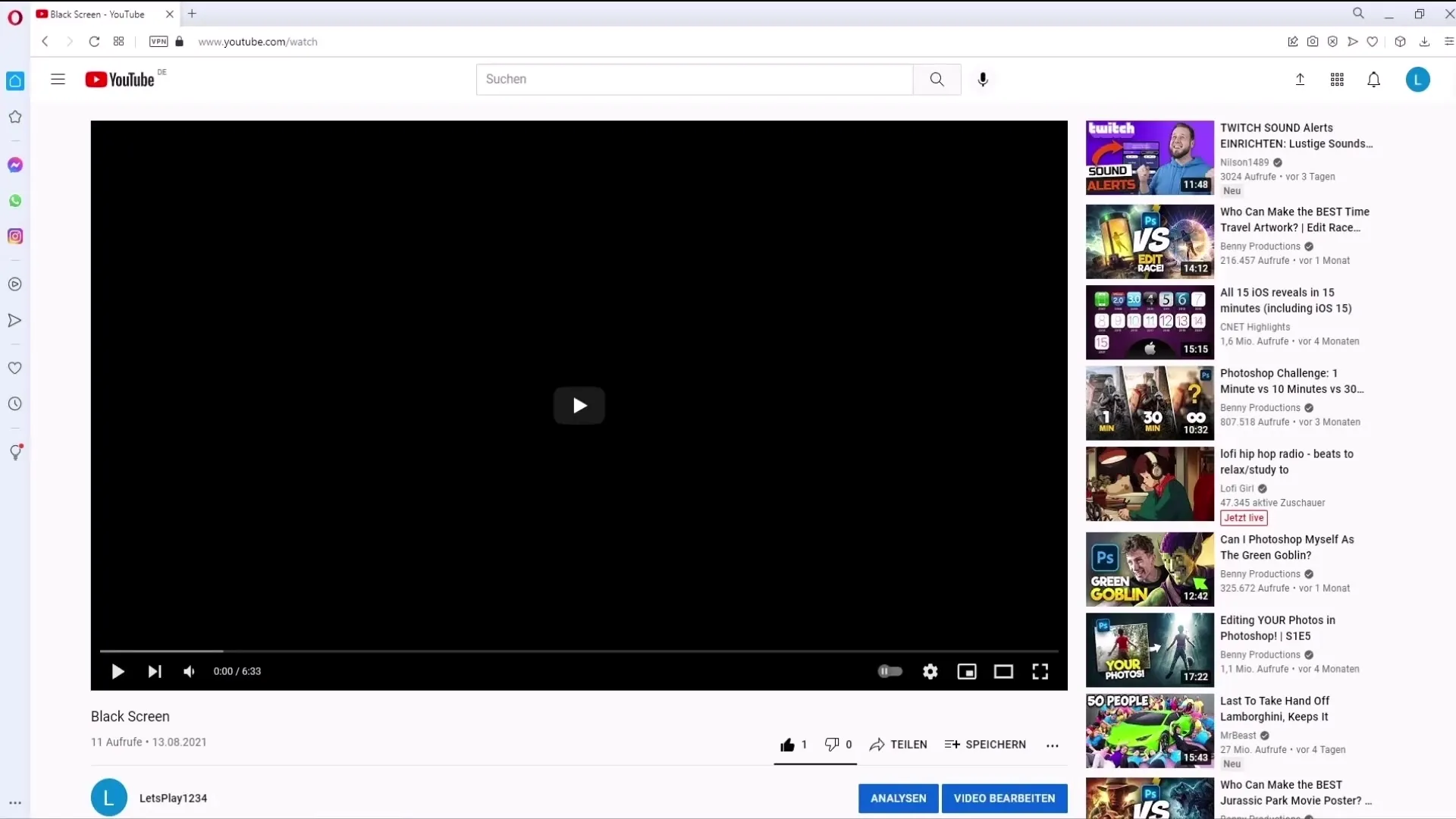
2. Намерете коментар
След като сте отворили видеото, превъртете към коментарите. Това е областта, където зрителите споделят мненията си. Можете да напишете нов коментар или да закачите вече съществуващ коментар, който изглежда важен за вас.
3. Закачете коментар
За да закачите желания коментар, трябва да направите мишката си върху коментара, за да видите трите точки (⋮) в горния десен ъгъл на коментара. Кликнете върху тези три точки, за да отворите падащо меню.
4. Изберете опцията за закачване
В падащото меню имате възможността да закачите коментара. Кликнете върху опцията "Закачване". Потвърдете решението си, за да се уверите, че този коментар ще бъде показван на първо място.
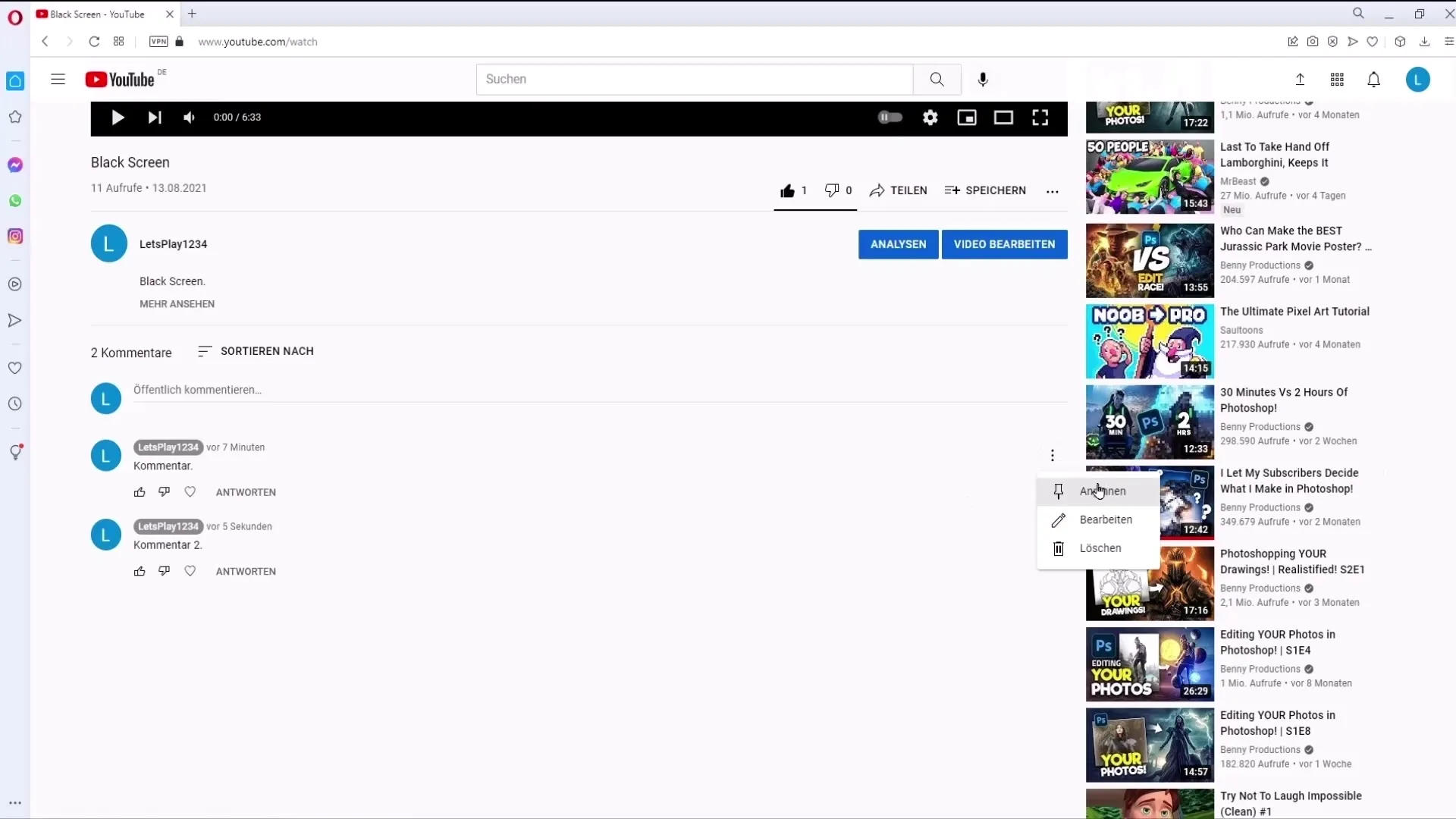
5. Проверете закачването
След като сте закачили коментара, трябва да видите брошка в горния ляв ъгъл до името на коментатора. Това ви показва, че коментарът е успешно закачен и вече се появява проминентно отгоре.
6. Коментарът може да бъде открепен по всяко време
Ако по-късно искате да промените коментара, винаги можете отново да го открепите. Отидете отново до трите точки на закачения коментар и изберете опцията "Открепи". Така премахвате закачането и може да закачите нов коментар при нужда.
7. Само един коментар на видео
Запомнете, че винаги можете да закачите само един коментар на видео. Ако опитате да закачите нов коментар, докато вече има закачен коментар, ще бъдете попитани дали новият коментар трябва да замени предния.
8. Използвайте креативни идеи
Едно креативно решение за ефективно използване на закачането на коментари е седмичен или месечен формат. Например, вие може да закачите "Най-добрите коментари" под едно видео, за да насърчите взаимодействието и увеличите видимостта на полезни коментари. Това може да бъде от полза особено за по-големи YouTuber, за да мотивират зрителите си да участват.
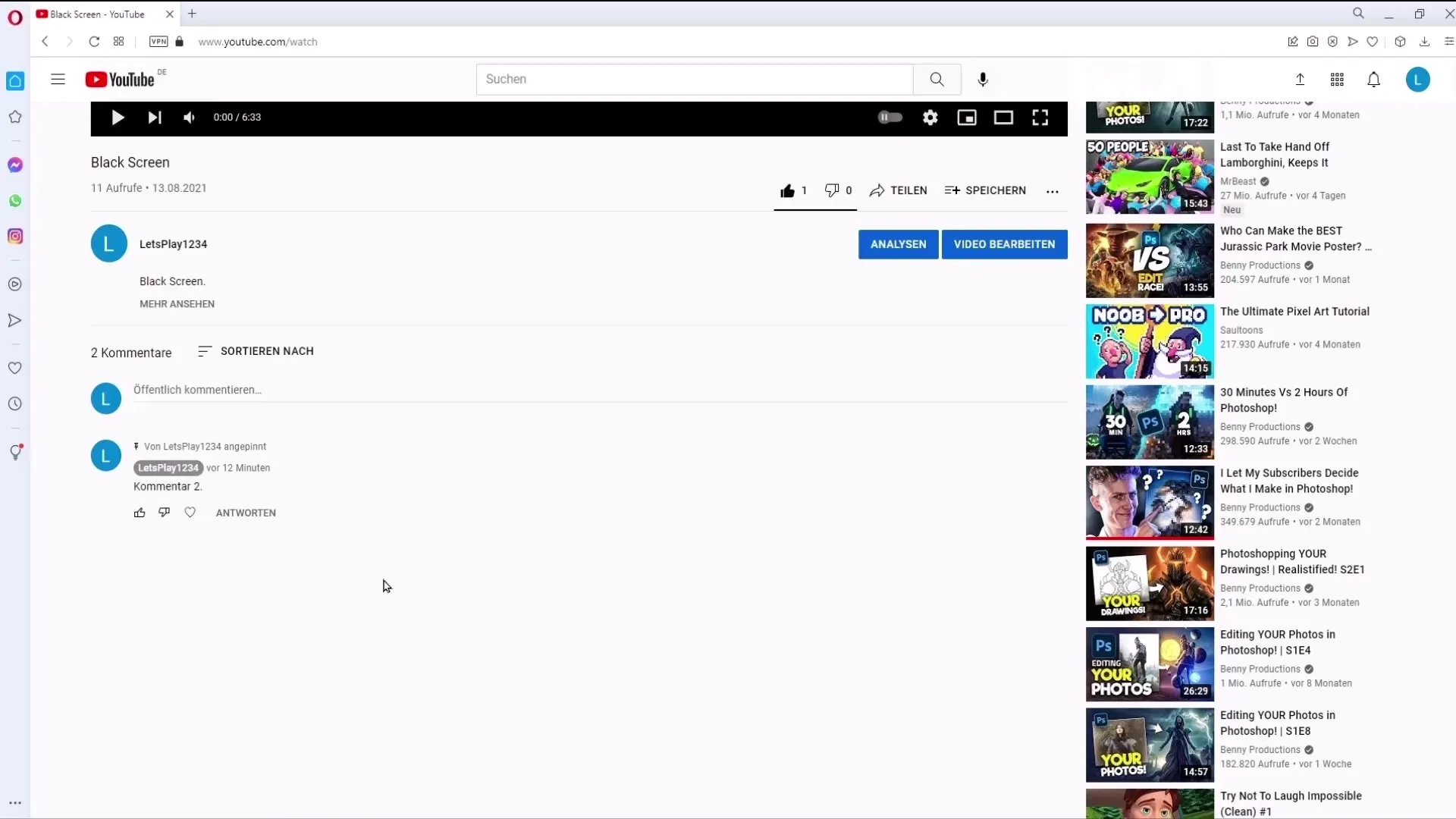
Резюме
Закачането на коментари в YouTube е лесен, но мощен начин да подчертаете най-важната информация във вашите видеа. Можете да закачите само коментари под вашите собствени видеа и всяко видео възможства само един коментар. Използвайте тази функция стратегически, за да увеличите вниманието на вашите зрители и да насърчите взаимодействието.
Често задавани въпроси
Как мога да закача коментар?Кликнете върху видеото, превъртете към коментарите, кликнете върху трите точки на желания коментар и изберете "Закачване".
Мога ли да закачам коментари на други YouTuber?Не, закачането е само за коментари под вашите собствени видеа.
Колко коментара мога да закача на видео?Можете да закачите само един коментар на видео.
Какво се случва, ако искам да закача нов коментар?Новият коментар ще замени вече закачения коментар.
Как мога да откопчая закачан коментар?Кликнете отново на трите точки на закачения коментар и изберете опцията "Откопчване".


